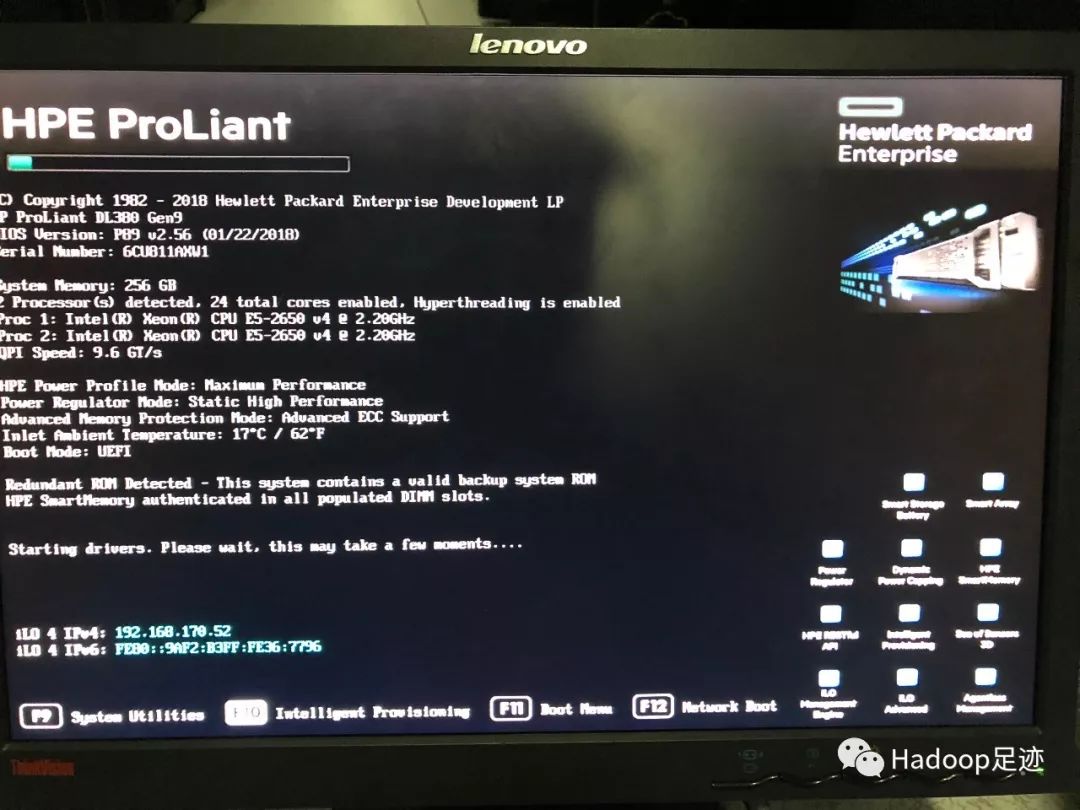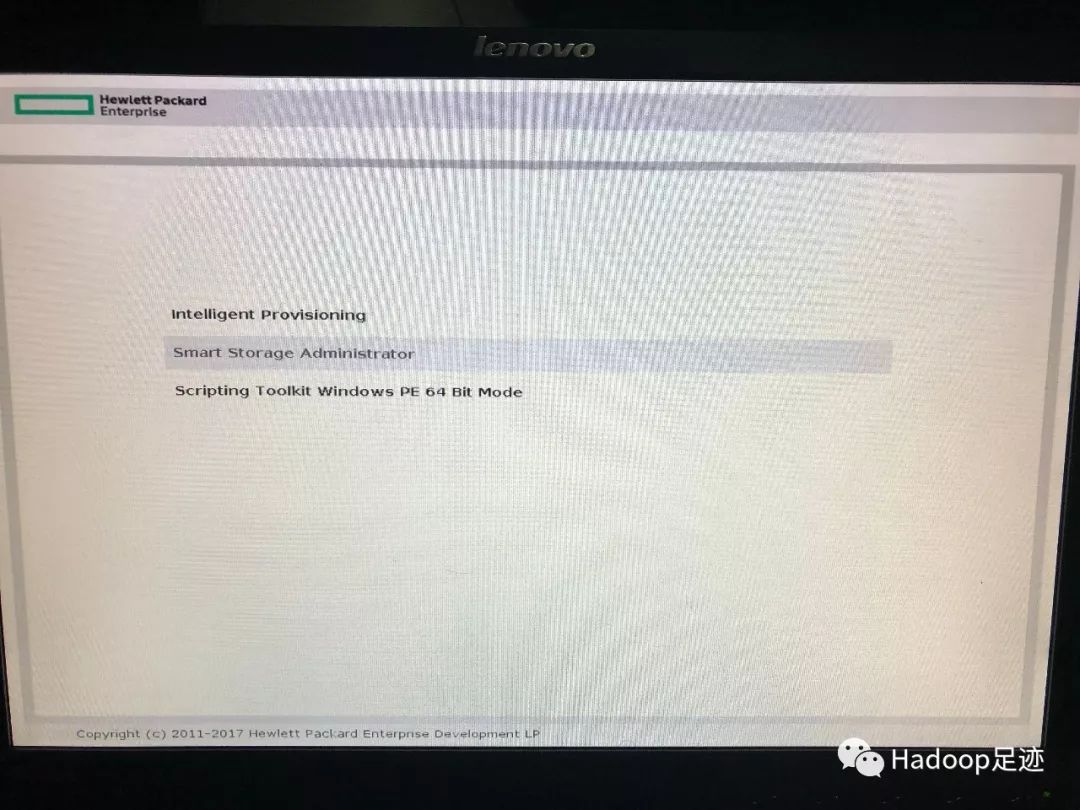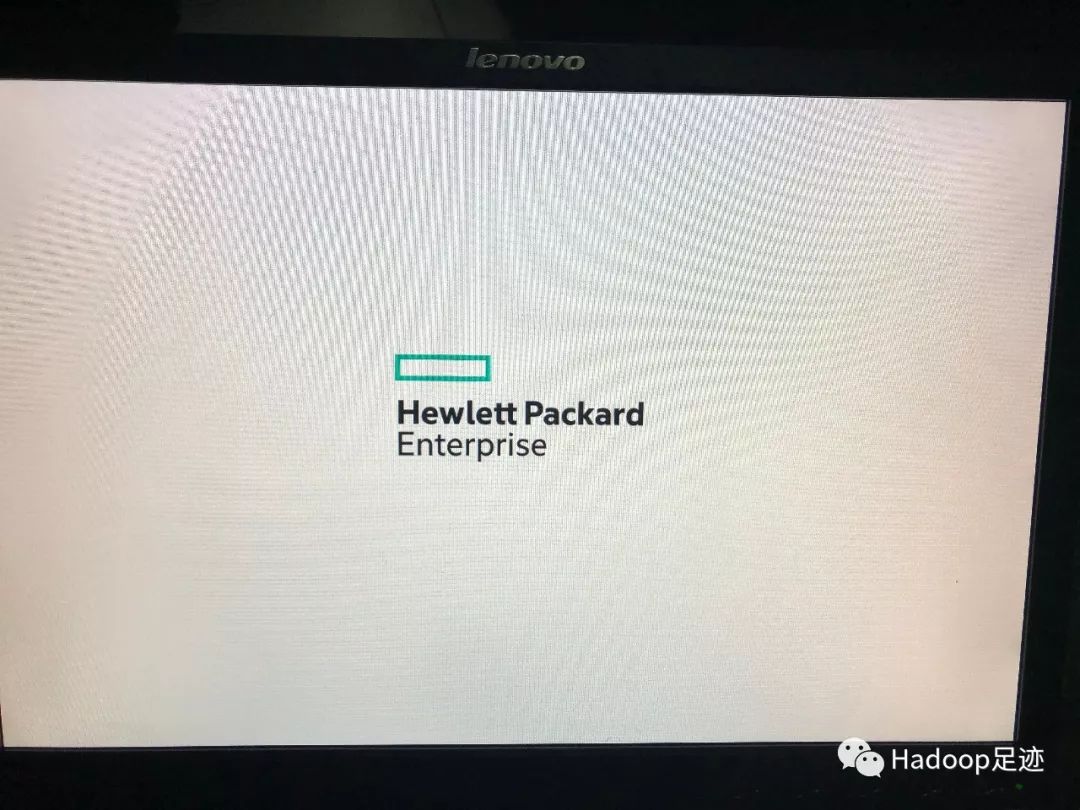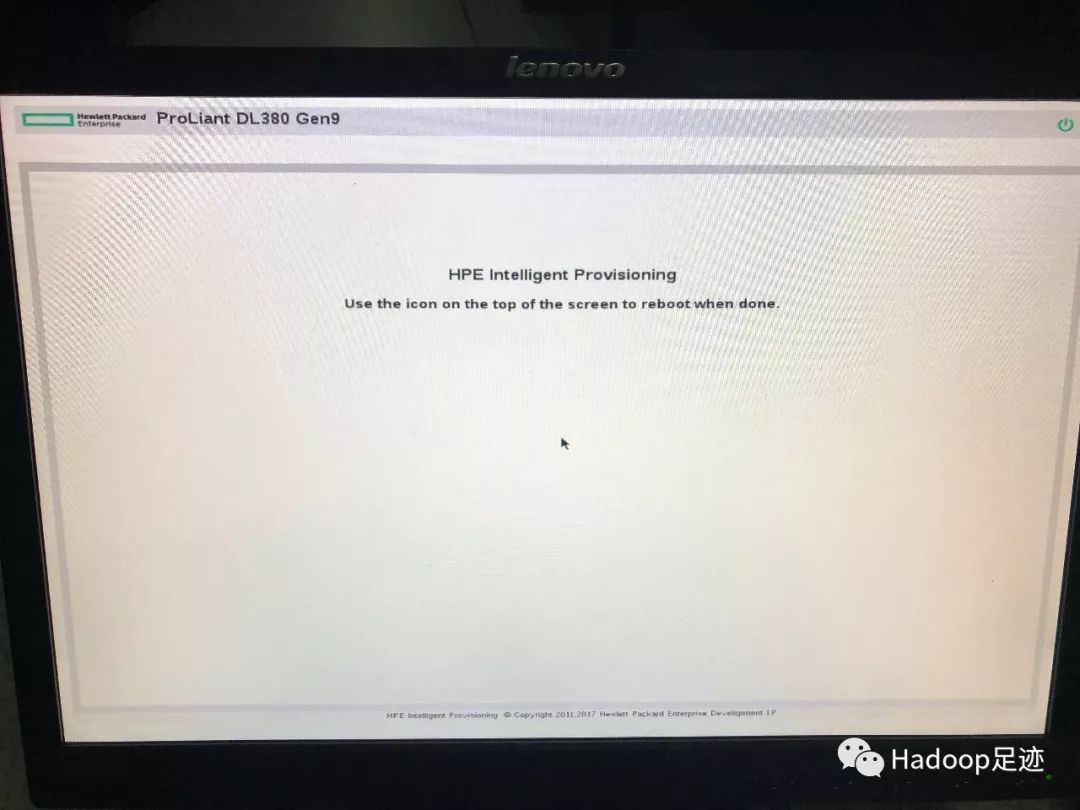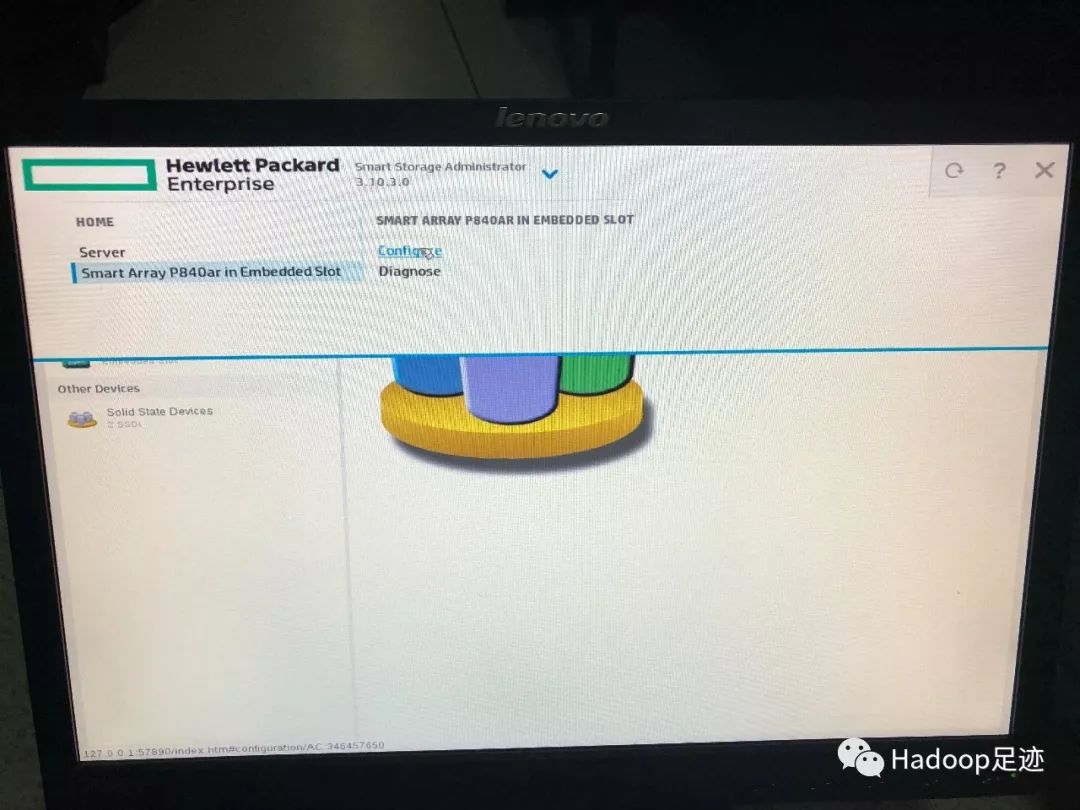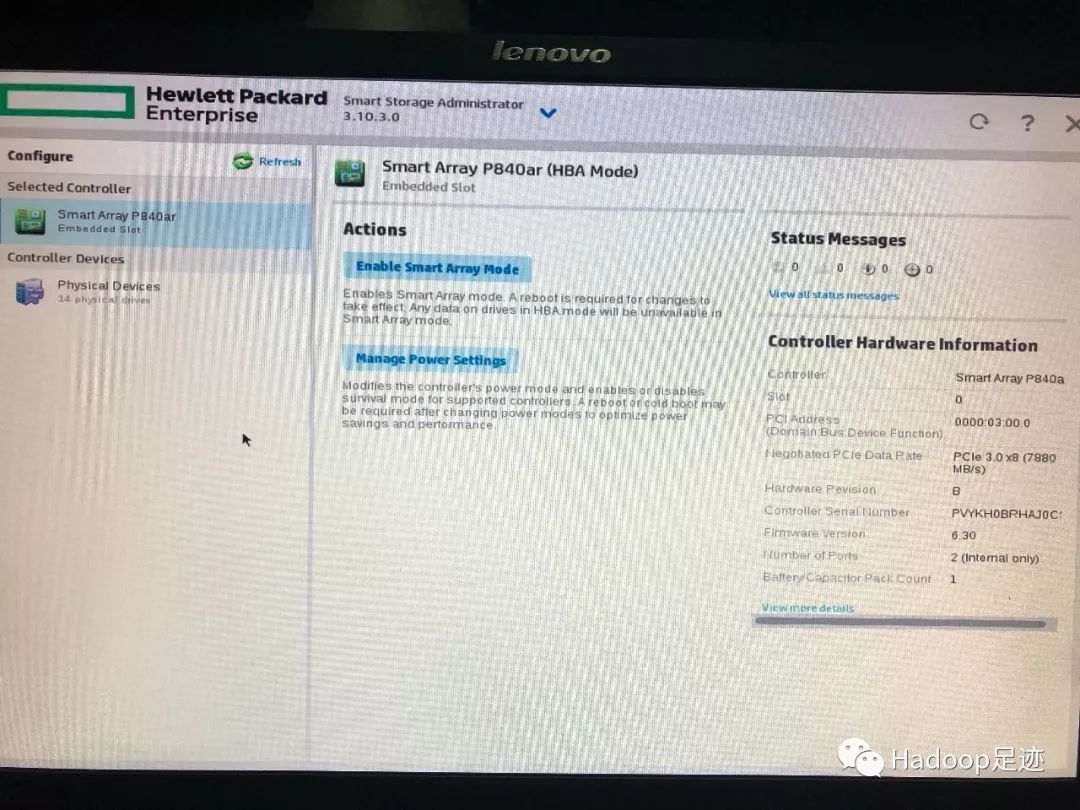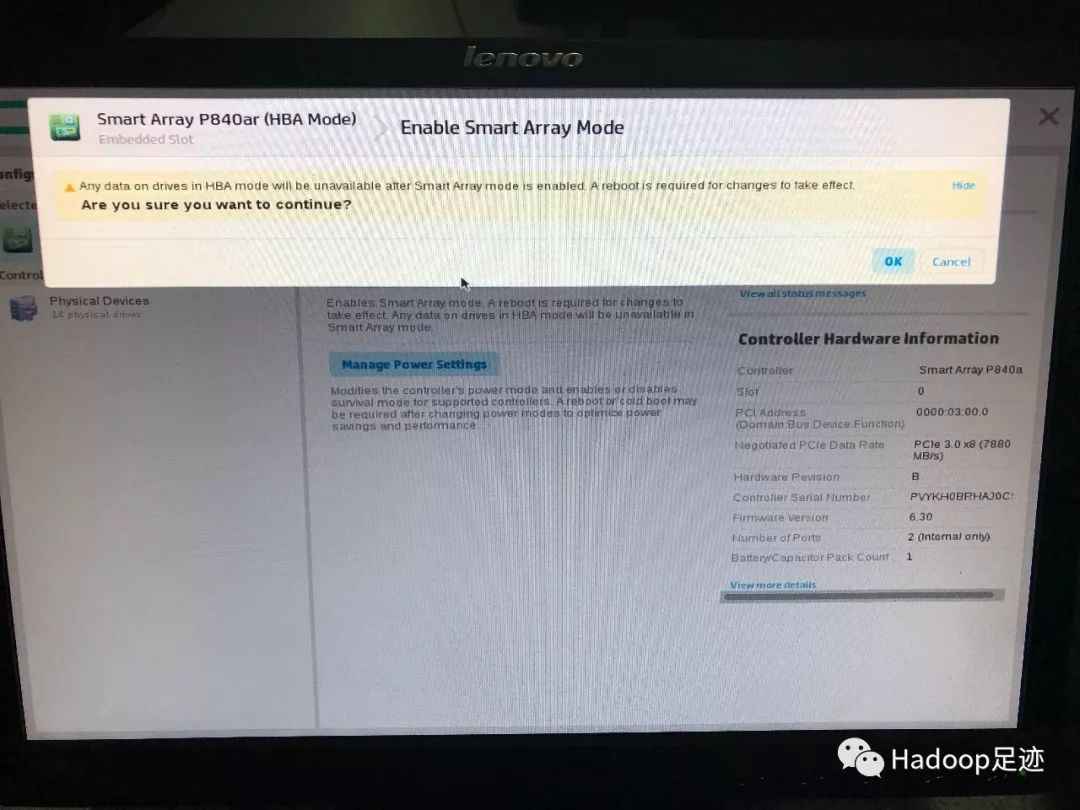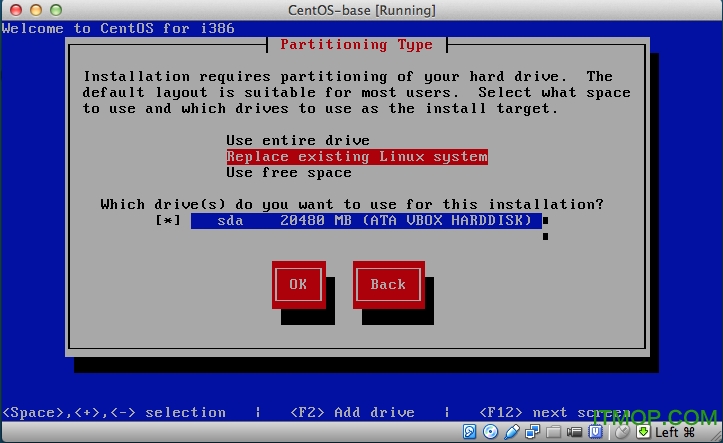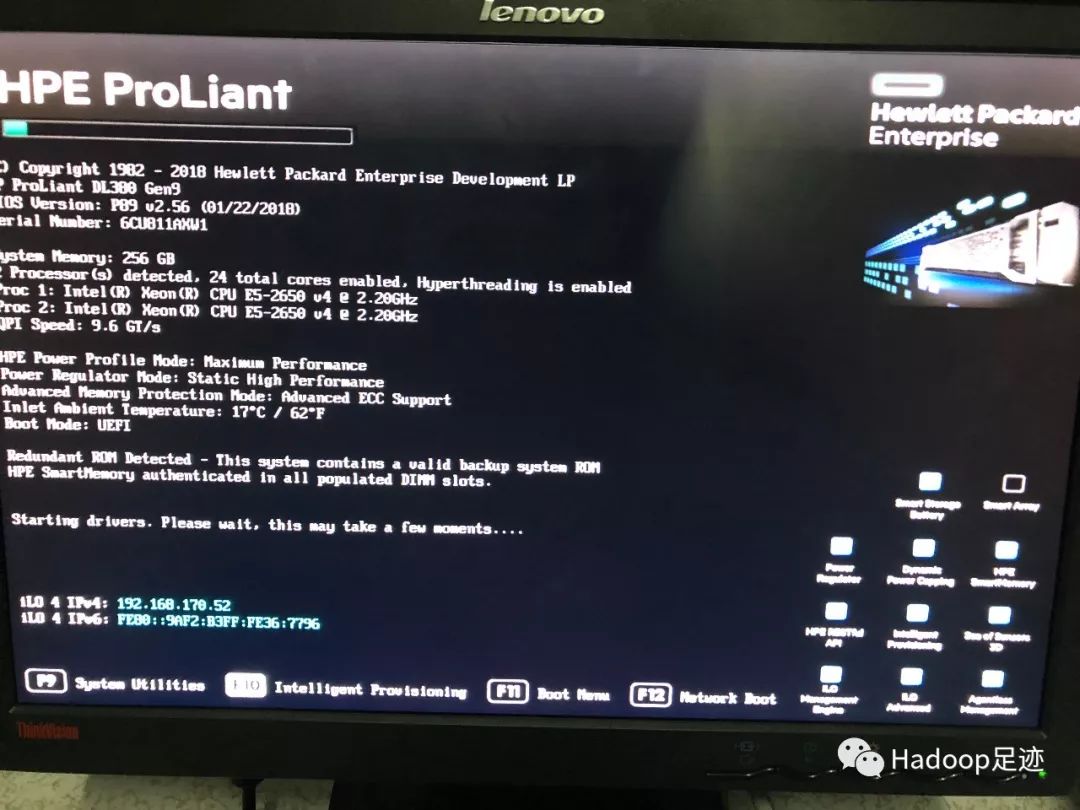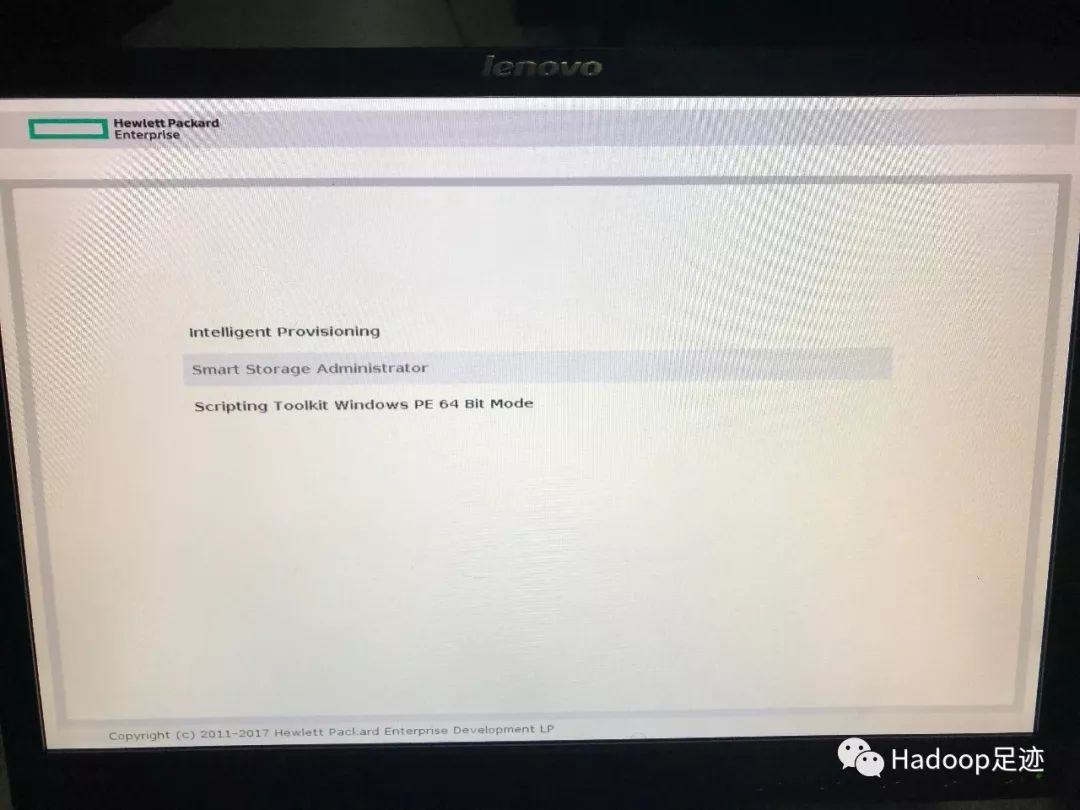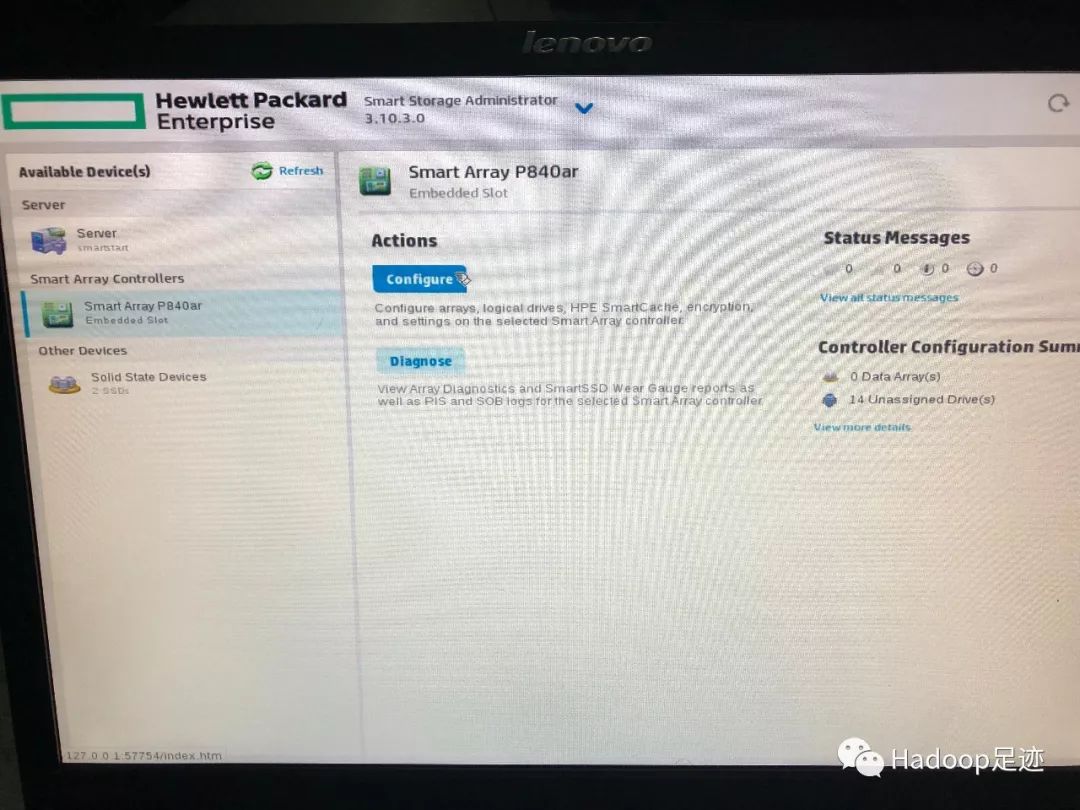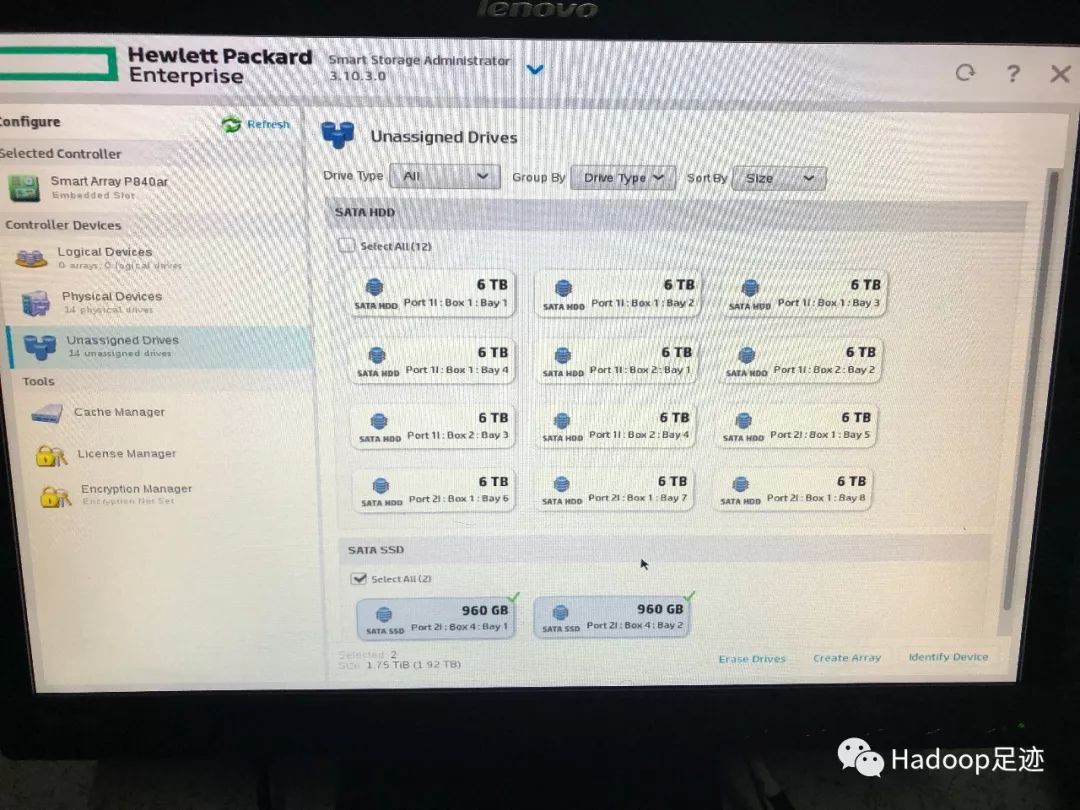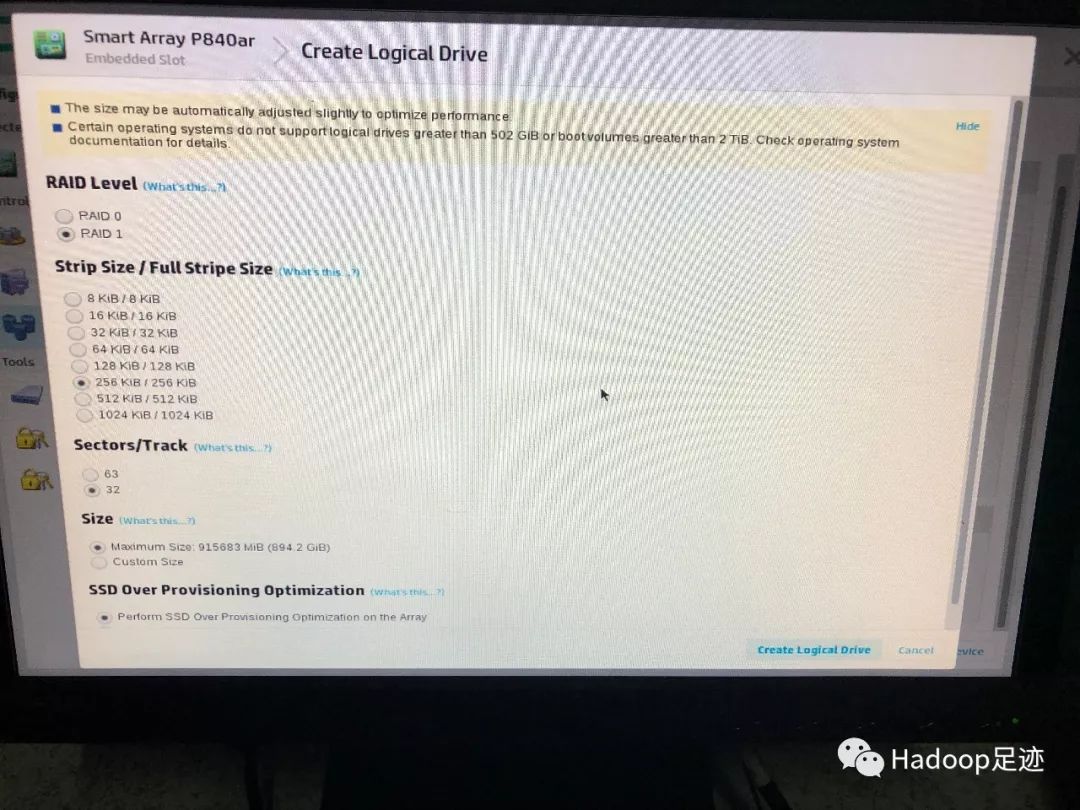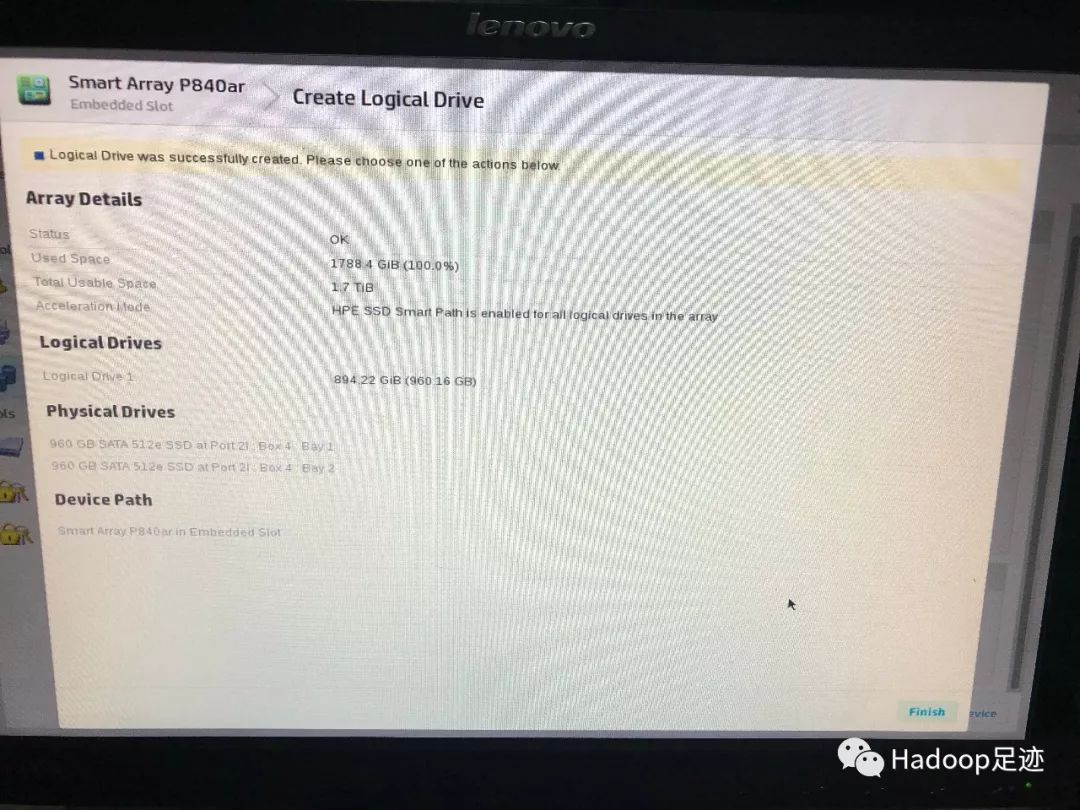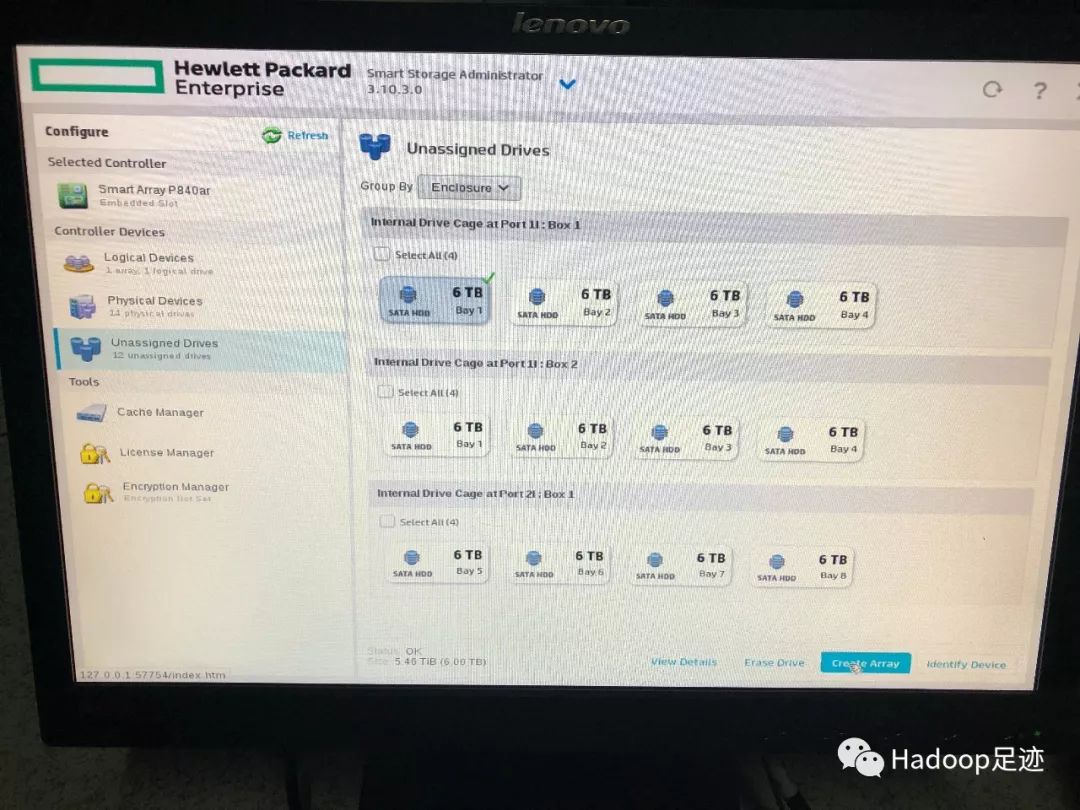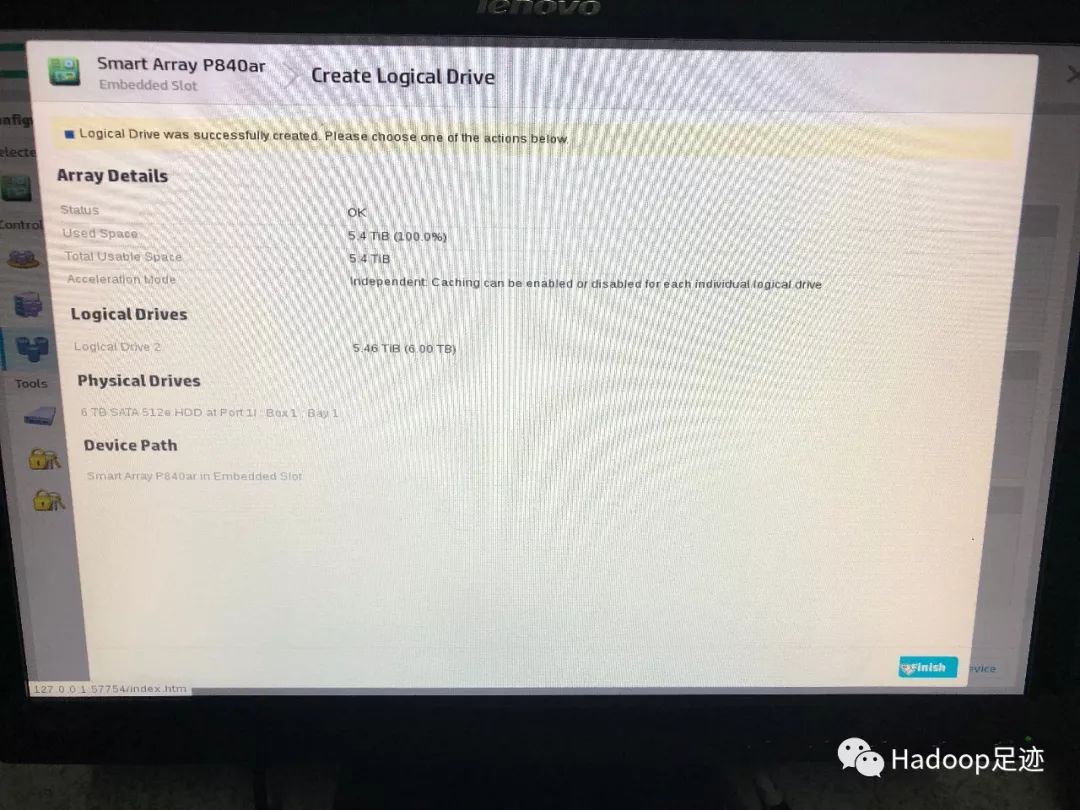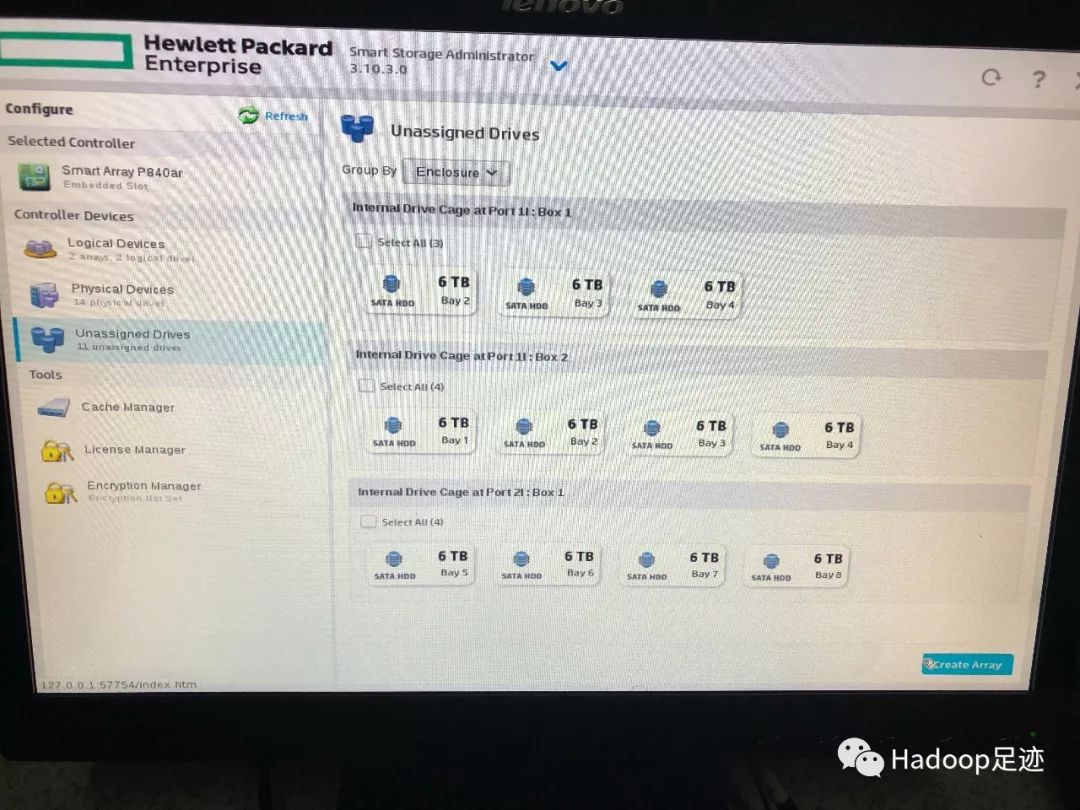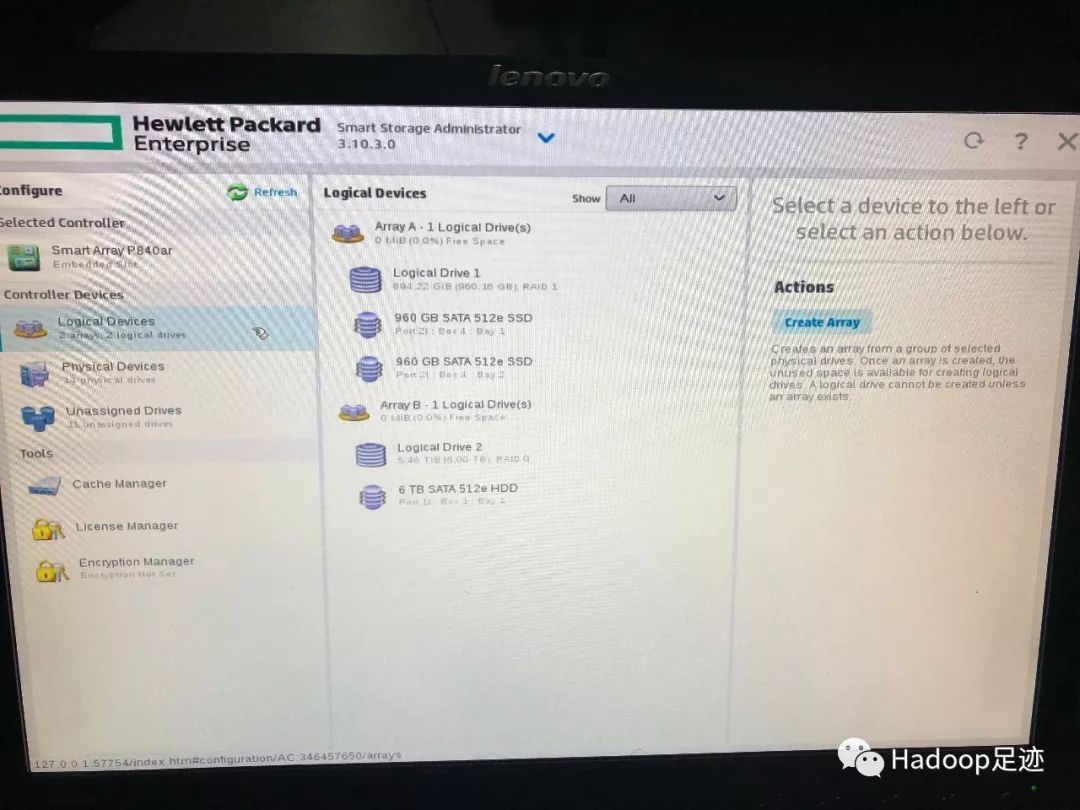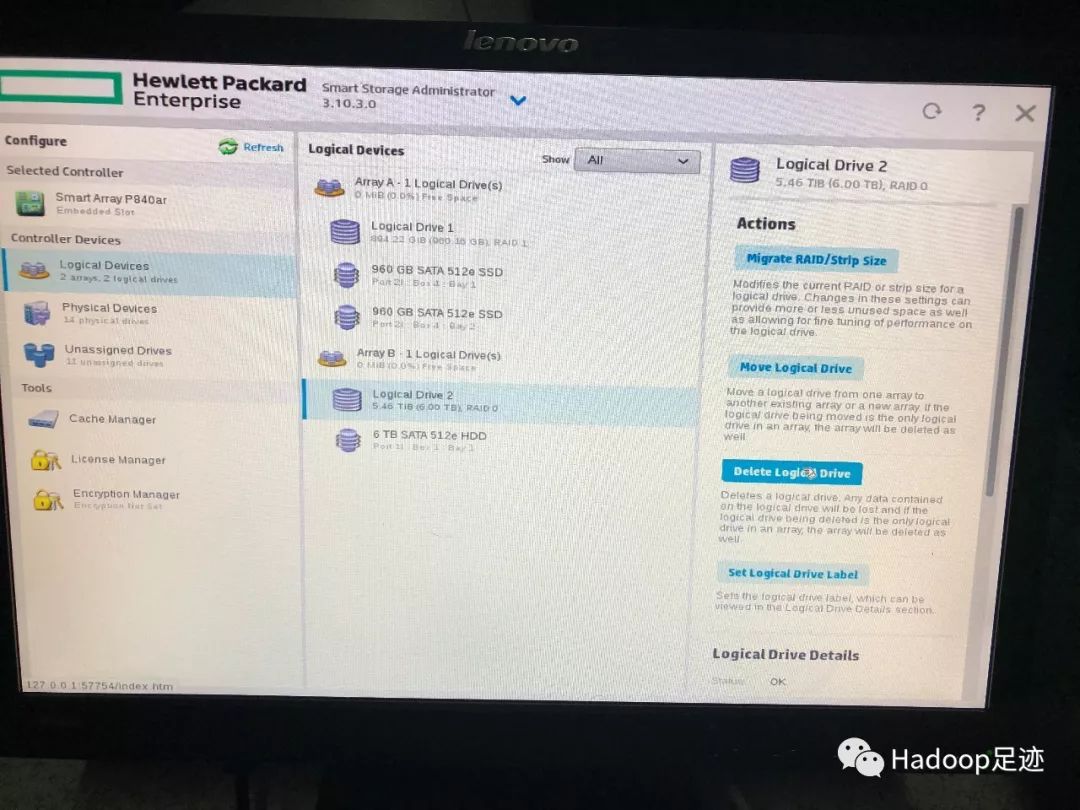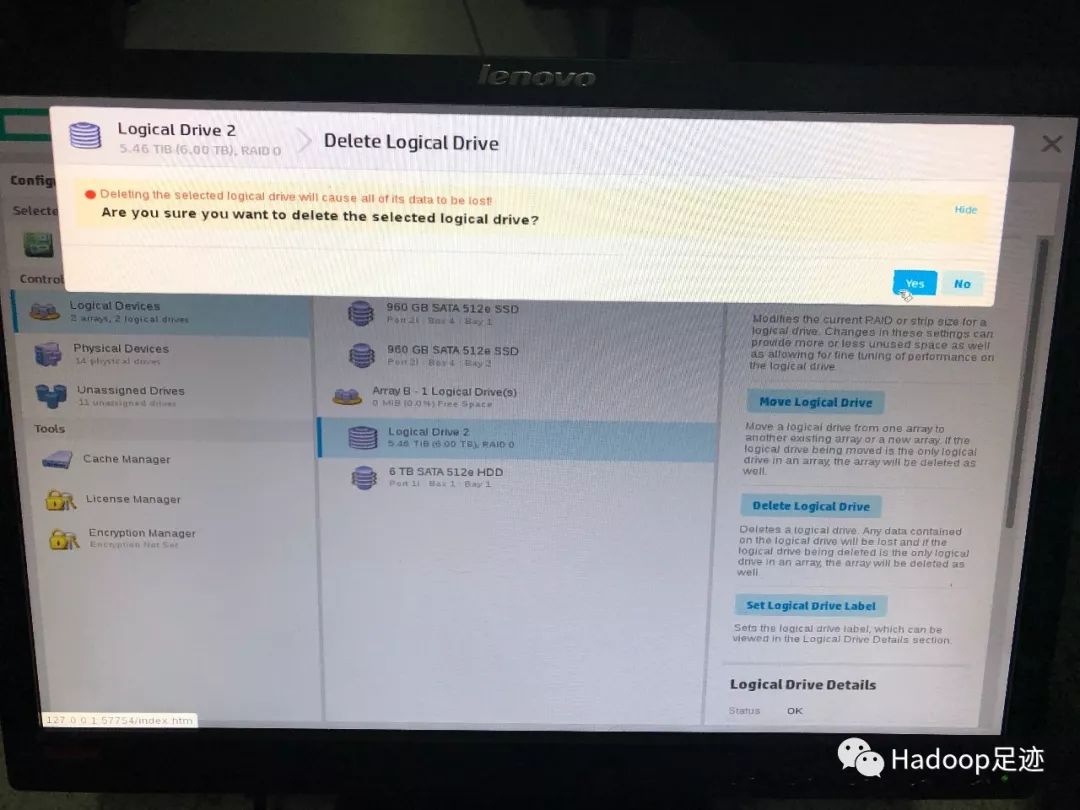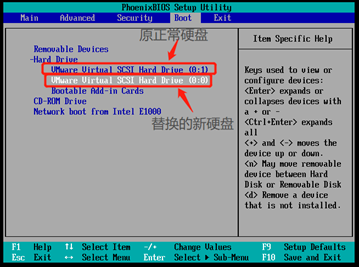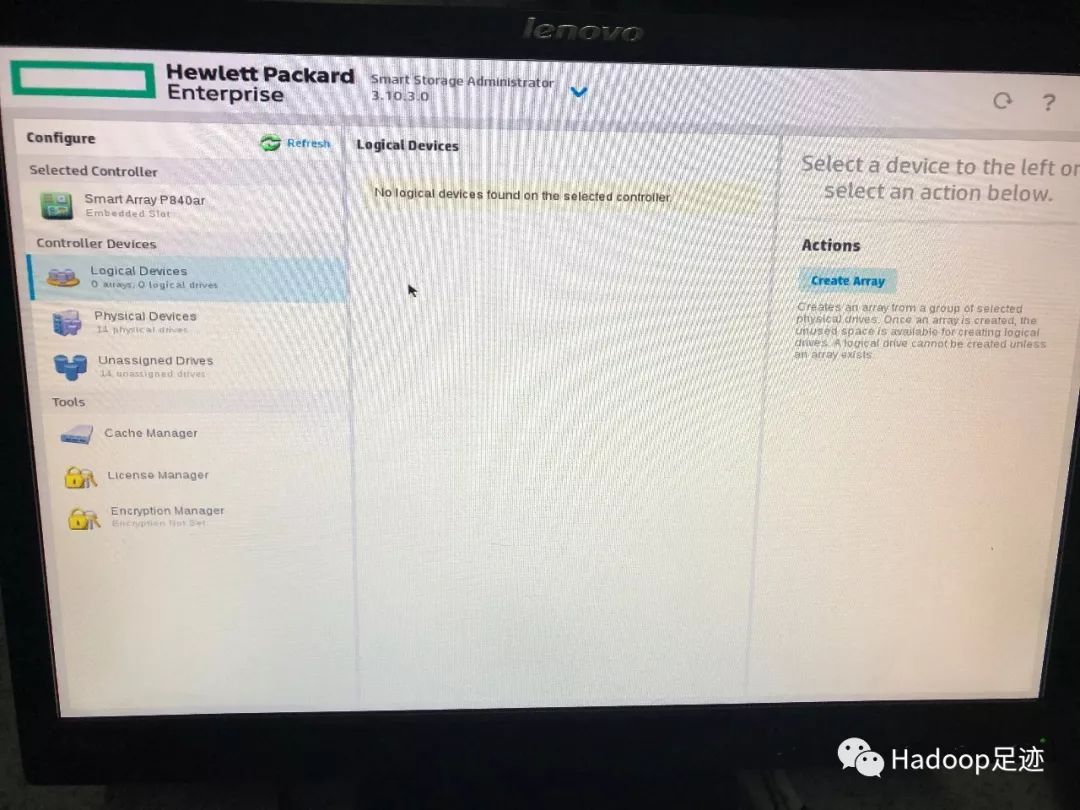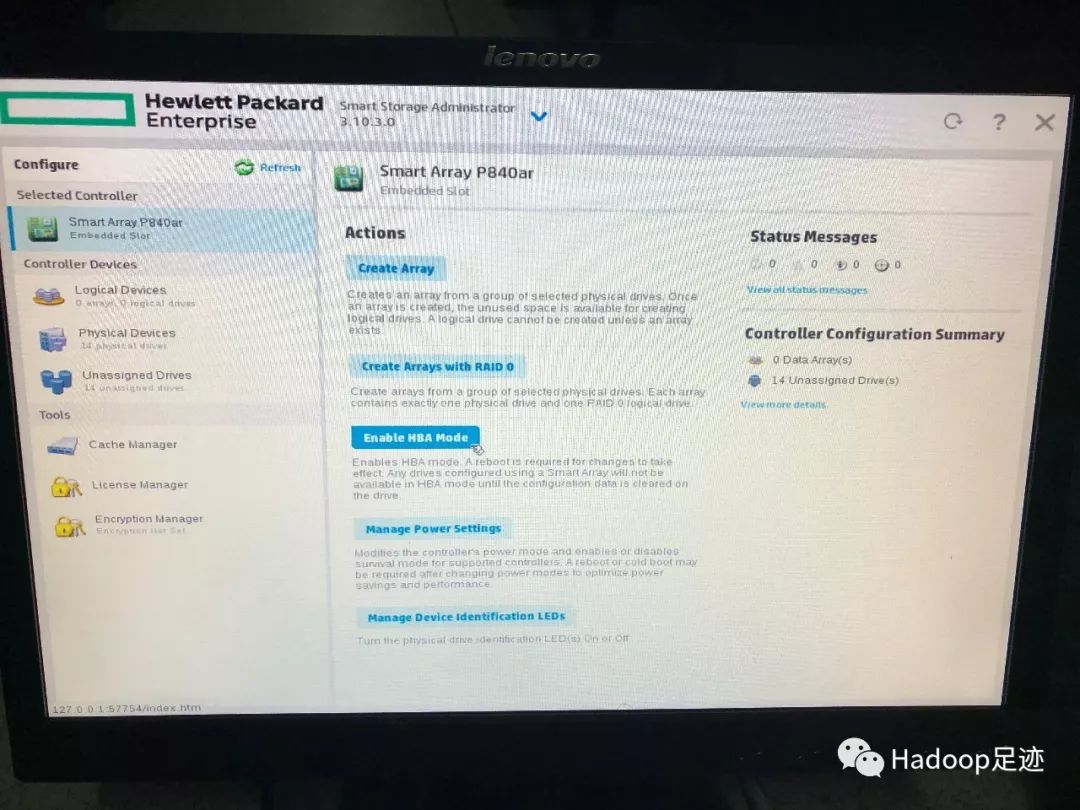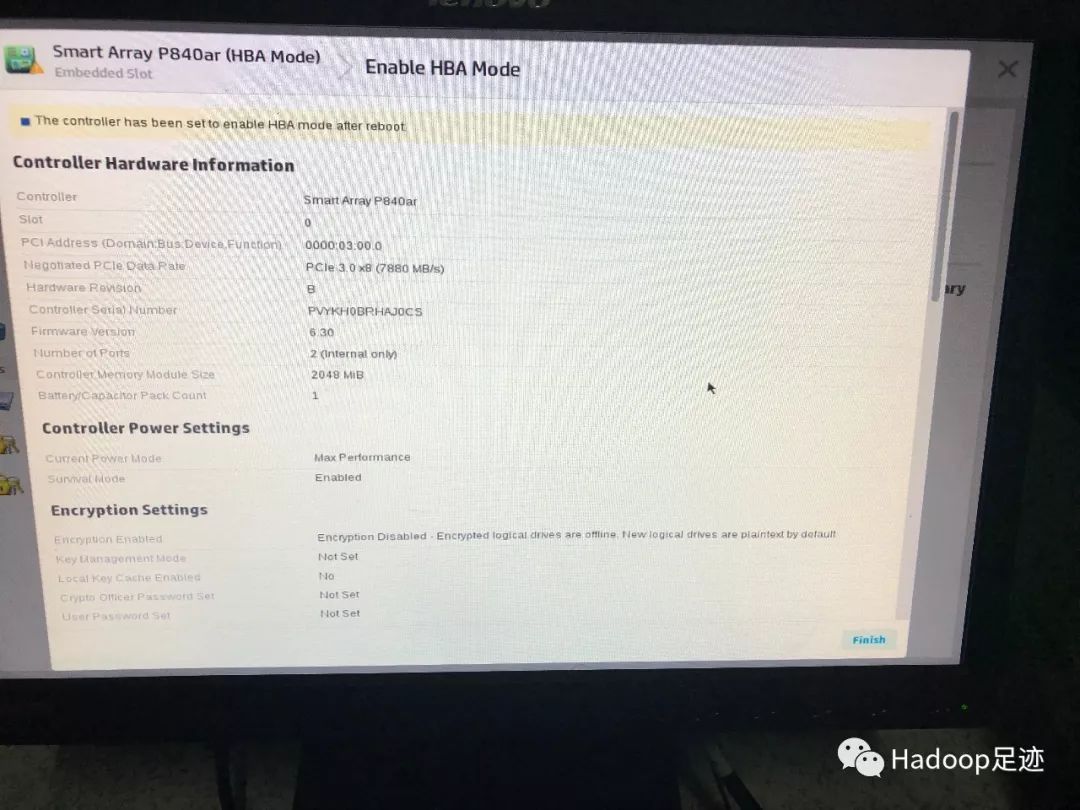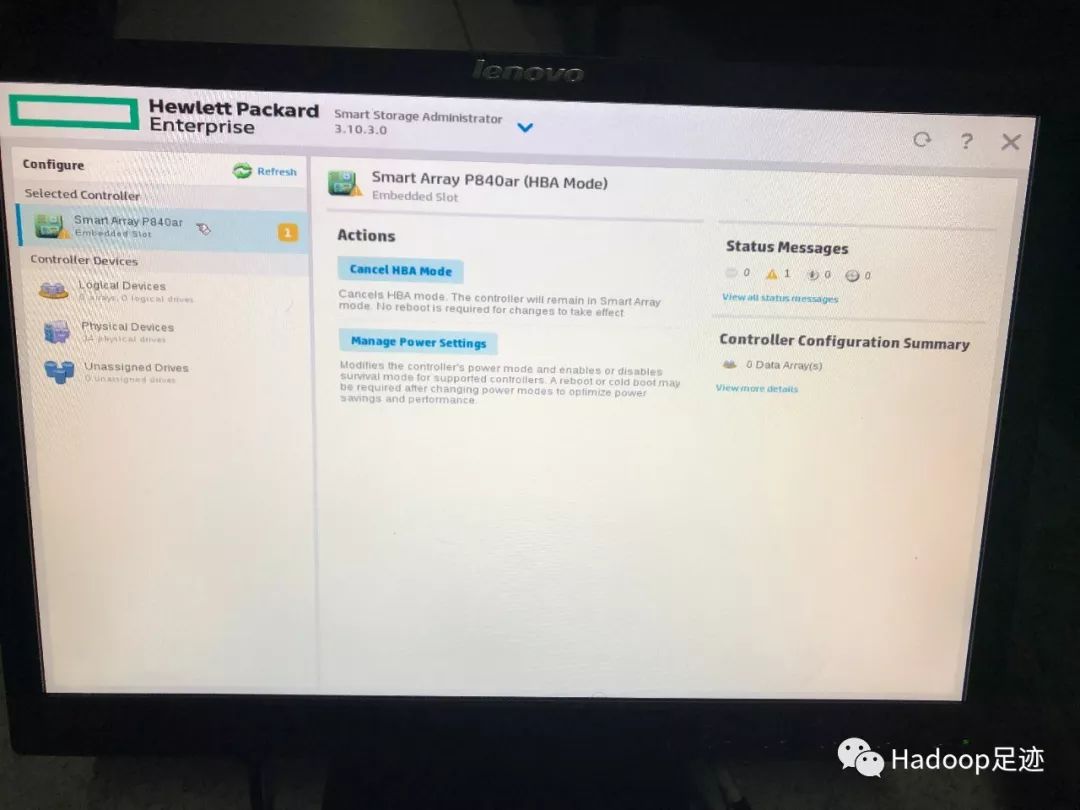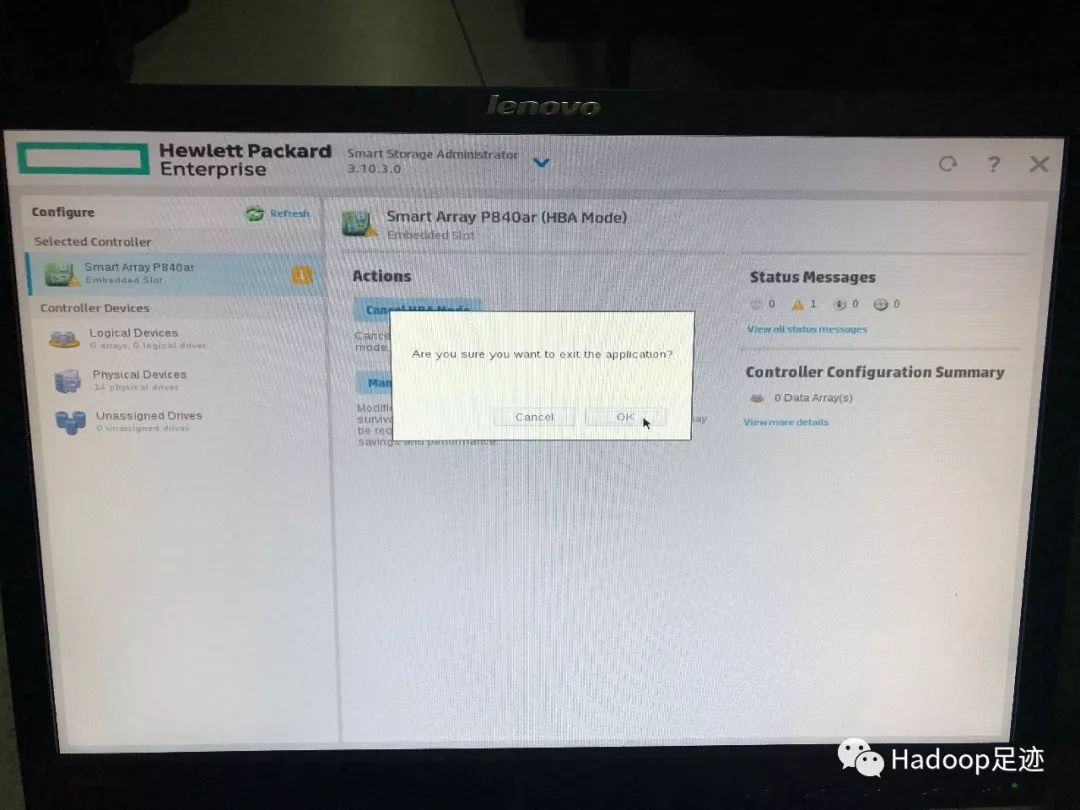如何为服务器硬盘配置RAID或JBOD模式
温馨提示:这篇文章已超过859天没有更新,请注意相关的内容是否还可用!
1 文档编写目的
在部署Hadoop平台的过程中服务器硬盘,一般会要求数据盘配置RAID 0或者JBOD模式(直通模式),本文将详细讲解如何在HP dl380 Gen9服务器上配置RAID或JBOD模式。
文章目录结构:
1.文档编写目的
2.RAID及JBOD模式介绍
2.1 RAID 0
2.2 RAID 1
2.3 JBOD
3.配置RAID模式
3.1 启用Smart Array Mode
3.2 为系统盘配置RAID 1
3.3 为数据盘配置单盘RAID 0
4.配置JBOD模式
5.总结
2 RAID及JBOD模式介绍2.1 RAID 0
RAID 0又称为Stripe或Striping,中文称之为条带化存储,它代表了所有RAID级别中最高的存储性能。
把连续的数据分散到多个磁盘上存取,系统有数据请求就可以被多个磁盘并行的执行,每个磁盘执行属于它自己的那部分数据请求。这种数据上的并行操作可以充分利用总线的带宽,显著提高磁盘整体存取性能。
磁盘空间 = 磁盘总量 = 100%
读写性能 = 优秀 = 磁盘个数(n)*I/O速度 =n*100%
充分利用I/O总线性能使其带宽翻倍,读/写速度翻倍。
充分利用磁盘空间,利用率为100%。
不提供数据冗余。
无数据检验,不能保证数据的正确性。
存在单点故障。
2.2 RAID 1
RAID 1又称为Mirror或者Mirroring,中文称之为镜像存储。RAID 1是磁盘阵列中单位成本最高的,磁盘利用率最低,但提供了很高的数据安全性和可用性。
将一个两块硬盘所构成RAID磁盘阵列,其容量仅等于一块硬盘的容量,因为另一块只是当作数据“镜像”通过镜像实现数据冗余,成对的独立磁盘上产生互为备份的数据。当原始数据繁忙时,可直接从镜像拷贝中读取数据,因此RAID 1可以提高读取性能。当一个磁盘失效时,系统可以自动切换到镜像磁盘上读写,而不需要重组失效的数据。最大允许互为镜像内的单个磁盘故障,如果出现互为镜像的两块磁盘故障则数据丢失。
磁盘空间 = 磁盘总量/2 = 50%
需要的磁盘数(n) ≥ 2
读性能 = 优秀 = I/O性能*n = 200%
写性能 = 正常 = I/O性能 = 100%
提供数据冗余,数据双倍存储。
提供良好的读性能。
无数据校验。
磁盘利用率低,成本高。
2.3 JBOD
JBOD(just a bunch of disks)是一个不太正规的术语,官方术语称作“Spanning”,它用来指还没有根据RAID(独立磁盘冗余阵列)系统配置以增加容错率和改进数据访问性能的硬盘。和RAID阵列不同,JBOD没有前端逻辑来管理磁盘上的数据分布,相反,每个磁盘进行单独寻址,作为分开的存储资源,或者基于主机软件的一部分,或者是RAID组的一个适配器卡。JBOD与RAID阵列相比较的优势在于它的低成本,可以将多个磁盘合并到共享电源和风扇的盒子里。
3 配置RAID模式3.1 启用Smart Array Mode
1.在服务器启动界面,按“F10”进入“Intelligent Provisioning”
2.进入“Intelligent Provisioning”后,选择“Smart Storage Administrator”
3.需要加载引导程序,等待几分钟,即可进入配置界面
4.点击服务器对应的RAID卡,我这里是P840ar,然后点击Configure
5.点击“Enable Smart Array Mode”
6.点击“OK”。
因为我之前已经给服务器配置了JBOD模式,所以这里会提示,在启用Smart Array mode后,所有在HBA mode中的Drivers上的数据都将不可用,需要重启服务器使配置生效。
7.关闭配置窗口,点击重启按钮,选择Reboot,重启服务器。
3.2 为系统盘配置RAID 1
1.在服务器启动界面,按“F10”进入“Intelligent Provisioning”
2.进入“Intelligent Provisioning”后,选择“Smart Storage Administrator”
3.选中RAID卡,点击“Configure”
4.选中“Unassigned Drives”
可以看到,一共有14块硬盘,其中2块SATA SSD(固态硬盘),用于安装操作系统,做RAID 1;12块SATA HDD,用于存储数据,做单盘RAID 0。
5.勾选两块SSD服务器硬盘,点击“Create Array”
6.选择RAID 1,其他参数保持默认,确认无误后,点击“Create Logical Drive”
7.等待自动创建Logical Drive,创建完成后,点击“Finish”
3.3 为数据盘配置单盘RAID 0
1.勾选一块数据盘,点击“Create Array”
2.参数保持默认,点击“Create Logical Drive”
3.等待自动创建Logical Drive,创建完成后,点击“Finish”
4.其他11块数据盘做相同操作即可完成所有硬盘的RAID配置。
为硬盘创建“Logical Drive”后,点击“Logical Devices”,可以看到所有已创建的Logical Drive,如下图所示:
5.配置完成后,关闭配置窗口,重启服务器使配置生效,至此,为硬盘配置RAID模式已完成。
4 配置JBOD模式
1.删除Logical Drives
配置JBOD模式需要先删除已配置的Logical Drives,选中Logical Drive,点击右侧的“Delete Logical Drive”,删除所有已配置的Logical Drives。
删除完成后,“Logical Devices”界面没有Array,“Unassigned Drives”下存在14块盘,与物理磁盘数量一致。
2.选中RAID卡,点击“Enable HBA Mode”,启用JBOD模式
3.点击“Finish”
4.HBAMode已成功启用
5.关闭配置窗口
6.重启服务器使配置生效
至此,为硬盘配置JBOD模式已完成。
5 总结
RAID模式除了RAID 0和RAID 1,还有RAID 2,RAID3,RAID 4,RAID 5,RAID 6,RAID 7,RAID 8,RAID 01,RAID 10等。由于篇幅所限,这里不做介绍,有兴趣可自行了解。
单块数据盘可以做RAID0,只是没有任何增益效果,唯一作用是能让RAID卡识别硬盘。组成RAID 0的磁盘改变为无RAID的模式或无RAID模式的磁盘改变为RAID 0的模式时,系统需要对相应的磁盘重新分区,原硬盘里的所有数据将全部丢失。
一块RAID卡无法同时启用RAID模式和JBOD模式,如果数据盘采用JBOD模式,SSD(固态硬盘)无法使用RAID1;如果SSD要使用RAID 1,那么数据盘无法采用JBOD模式。除非有两张RAID卡,把SSD和数据盘分开管理,或者在软件层面实现操作系统的软RAID。
这里留了一个坑,单块RAID卡为所有硬盘配置了JBOD模式后,两块SSD无法通过RAID卡做RAID 1。如何为操作系统配置软RAID,将在下一篇文章中做介绍,请持续关注。
参考文章: